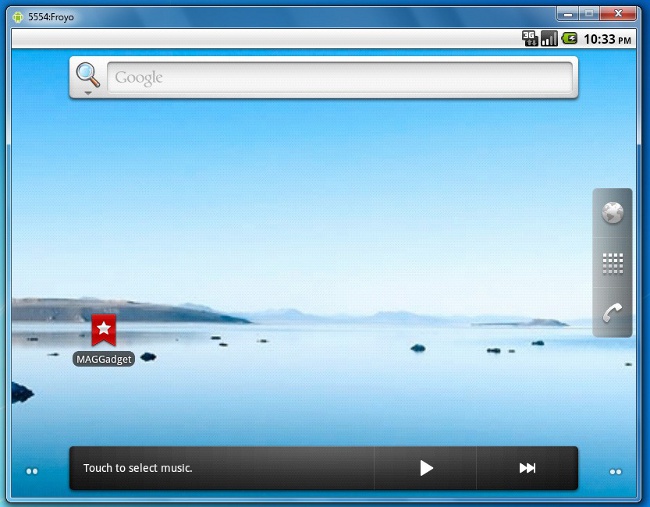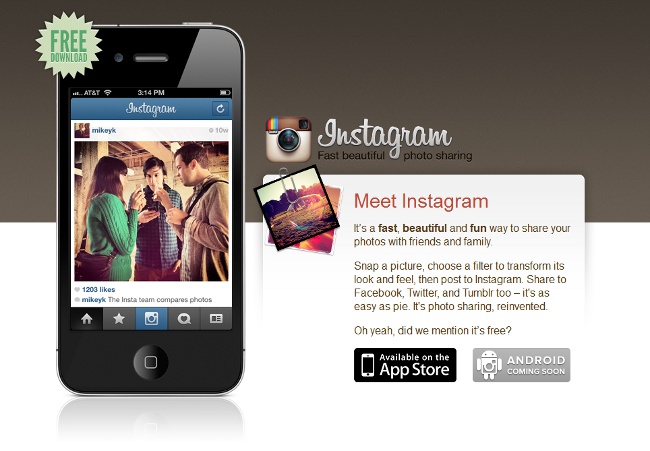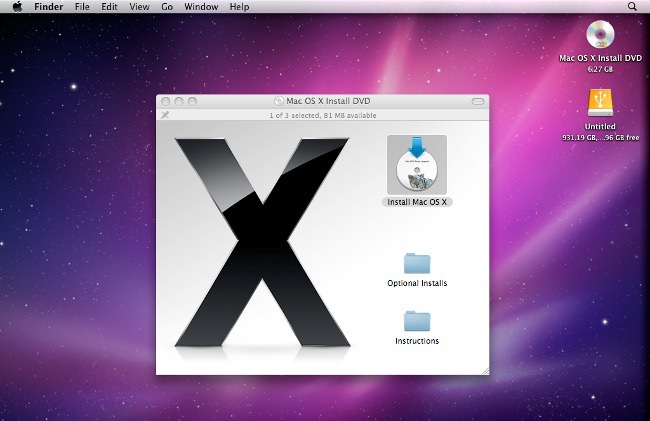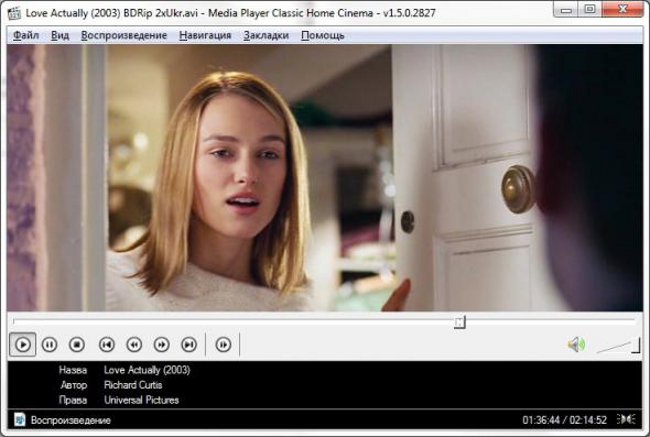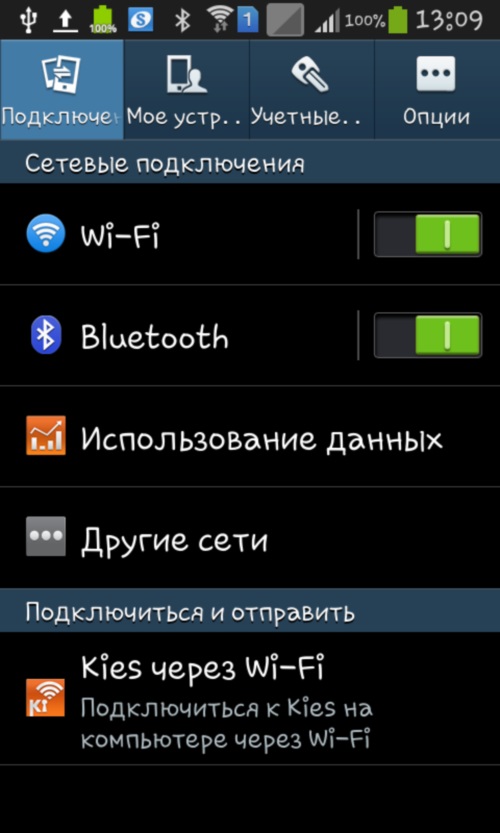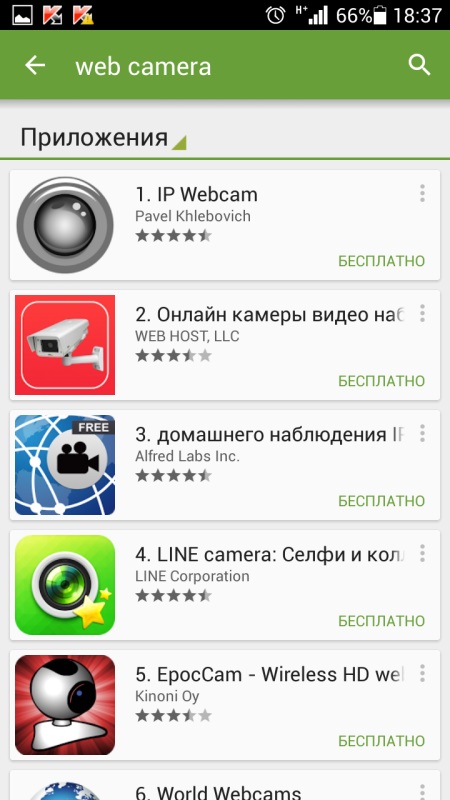Så här installerar du Android på din dator

Android-operativsystemet blir populärare varje dag. Den är främst avsedd för mobila enheter (Tablet PC och smartphones). I denna artikel, hur man installerar Android på din dator för bekanta, utan att köpa mobila prylar.
Huvudkonkurrenten för detta operativsystemär iOS installerat på Apple-enheter. Om du är ägare till en iPhone eller iPad, och du plötsligt var tvungen att uppdatera firmware på din enhet, måste du betala pengar, medan du Android-systemet kan uppdateras gratis. Detta är dess fördel.
Om du aldrig har arbetat med en "grön robot"men det finns en önskan att köpa en enhet med det här operativsystemet, vi rekommenderar att du installerar Android på din dator för testning. Det är ganska lätt att göra detta.
Först och främst behöver du gå till android-x86.org och ladda ner därifrån den senaste versionen av systemet, som är öppet för allmänhetenISO bildfilformat. För nedladdning kan du använda både den inbyggda läsaren i din webbläsare och något specialiserat program, till exempel Download Master.
Vidare är det nödvändigt skapa startdisk eller flash-enhet. Typiskt kan en sådan uppgift hantera program för att bränna skivor. Perfekt lämplig fri applikation UltraISO, som lätt kan hittas och laddas ner från Internet. Installera detta program representerar inte något komplicerat. Efter installationen av UltraISO, kör programmet.
Ange menyn "File" och välj «Öppna ...». Då måste du välja bildfilen i Android-operativsystemet. Därefter programmet UltraISO kommer att visa alla filer som finns i bilden. Detta indikerar att programmet har lyckats öppna en ISO-fil och kan fungera vidare.
Klicka nu på menyn "Bootstrapping" och välj "Bränn hårddiskbild ...". I den dialogruta som visas, hitta objektet "Inspelningsmetod" och i rullgardinsmenyn, välj USB-HDD +. Självklart behöver du först sätta in en USB-flash-enhet för inspelning. Klicka sedan på knappen "Record".
Om den inbyggda flashenheten är någon typ avinformation visas en dialogruta med en varning om att alla data på flashenheten raderas. Klicka på knappen "Ja" om du inte behöver innehållet i flashenheten.
Inspelningen tar lite tid, men processen kan spåras genom en speciell indikator. Efter inspelningen är klar kan flashenheten anses vara klar för användning.
Det finns två alternativ: Installera Android på din dator eller starta operativsystemet i LiveUSB-läge. Om du väljer att använda det första alternativet, kom ihåg att du rekommenderas att installera Android på en så kallad virtuell maskin, som du kan skapa med programmet VirtualBox.
Installationsproceduren är väldigt enkel: starta VirtualBox, fördela utrymme för att skapa en virtuell maskin, sätt sedan in en USB-flash-enhet. Menyn visas automatiskt där du vill välja objektet "Installera Android till hårddisken". Efter installationen, välj i dialogrutan som visas "Kör Android-x86", efter några sekunder kommer operativsystemet att vara fullt fungerande.
Det andra alternativet - köra Android-operativsystemet från en USB-flash-enhet - lämplig för bekantskap är bäst. För att göra detta, efter att du har anslutit flashenheten i menyn som visas väljer du Kör Android utan installation. Vi rekommenderar att du använder det häralternativ, eftersom det är mycket lättare att installera, kan du också köra olika Android-baserade applikationer och använda dem. En gång inledd kommer operativsystemet automatiskt att upptäcka enheter som ett webbkamera, ljudkort och Wi-Fi-adapter.